Anuncio
De los muchos asistentes de voz digital disponibles en la actualidad, las dos alternativas Siri más conocidas son Google Assistant y Cortana. Tanto Google como Microsoft están luchando contra Apple por el primer puesto cuando se trata de ayudar a las personas a realizar su trabajo.
¿Pero qué asistente es realmente mejor?
Hemos cubierto previamente Cómo usar el Asistente de Google y cómo usar Cortana, pero aún no hemos comparado los dos uno contra el otro. Así que ahora es el momento de enfrentar a Cortana (tanto en la versión móvil como en la PC) frente al Asistente de Google.
La pantalla principal y la interfaz
Lo que ve por primera vez cuando abre una aplicación auxiliar es probablemente lo más importante. Esto es lo que verá todo el tiempo cuando use el asistente.
A partir del Asistente de Google, esto es lo que verá cada vez que abra la aplicación en su teléfono:
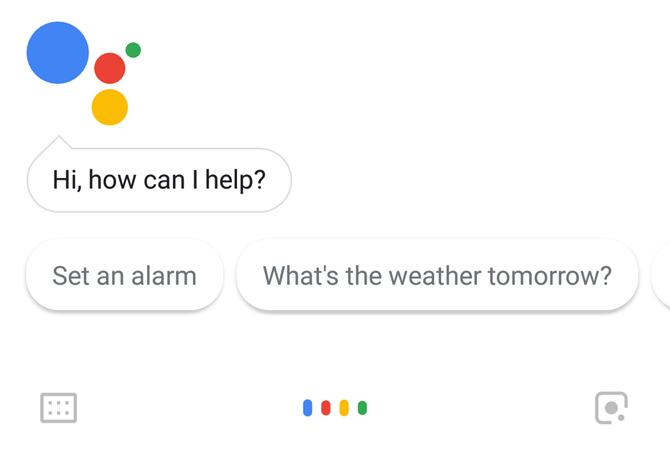
Es solo una interfaz de comunicación. En el estilo minimalista típico de Google, realmente no hay campanas ni silbatos.
La aplicación Cortana para dispositivos móviles es una historia diferente. Verá botones de clic rápido para configurar un nuevo recordatorio o evento, un vistazo rápido al clima de hoy e incluso noticias recientes.
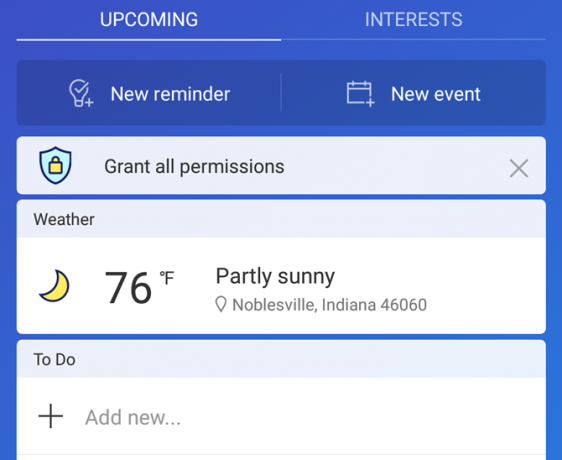
En el lado de la interfaz de usuario (UI), Microsoft definitivamente intensificó su juego y proporcionó una aplicación que es inmediatamente útil en el momento en que la abre. Y cuando agrega eventos o alarmas, también verá los que se enumeran de inmediato.
Sin embargo, Cortana en la PC es un poco menos emocionante.
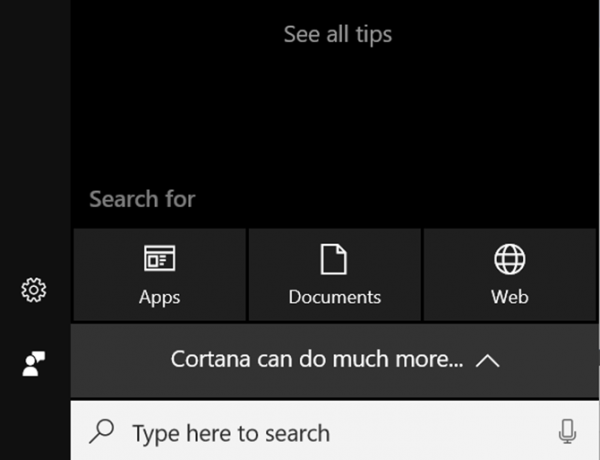
Sin duda, la ventana principal de la aplicación Cortana en dispositivos móviles gana este concurso.
¿Pero Microsoft lleva a cabo en otras áreas de su asistente personal?
Pidiendo información
Uso el Asistente de Google para solicitar información con bastante frecuencia. Al describir cómo usa el Asistente de Google para automatizar tu vida, Mencioné cómo mi familia ha utilizado el Asistente de Google para resolver debates sobre temas como por qué los gatos aterrizan de pie.
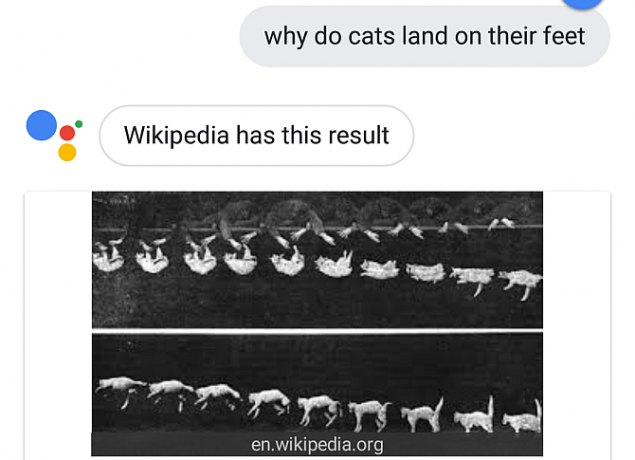
Los mejores resultados de Google son una entrada de Wikipedia sobre el instinto de "corrección" de un gato y la ciencia detrás de cómo su cuerpo le permite hacer esto.
Cuando probé esto con la aplicación Cortana, la información resultante contradecía algo la información recibida del Asistente de Google. Cortana extrajo su información de petplace.com y declaró que los gatos no siempre aterrizan de pie.
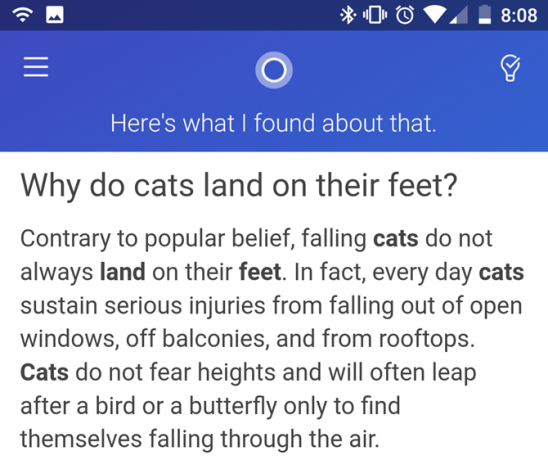
Es un artículo interesante, y la información es probablemente cierta. Sin embargo, no es muy útil.
La pregunta "¿por qué los gatos aterrizan de pie?" no se trata de si los gatos siempre caen de pie. Se trata de cómo logran hacerlo cuando aterrizan de pie.
Los resultados de escritorio de Cortana fueron idénticos.
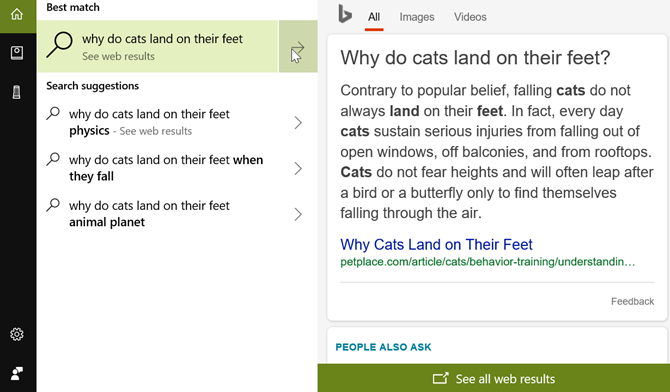
La respuesta del Asistente de Google parecía mucho más precisa y útil, mientras que la de Cortana se sintió extraída al azar del mar de información en Internet.
Comprobando el clima
He usado el Asistente de Google para verificar el clima más que cualquier otra cosa.
Todo lo que tienes que hacer es decir: "Ok Google, cuéntame el clima". No solo le muestra el pronóstico en pantalla, sino que se lo describirá en voz alta. Esto es útil cuando conduces.
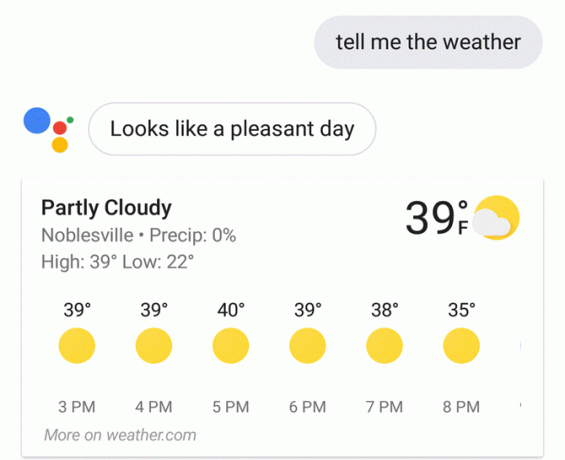
Esta es un área donde estaba seguro de que el Asistente de Google volaría a Cortana fuera del agua. Pero en realidad no fue así.
Si le pregunta a la aplicación Cortana el pronóstico del tiempo, lo mostrará de una manera mucho más agradable estéticamente que el Asistente de Google.
También le leerá el pronóstico del tiempo en una voz profesional.
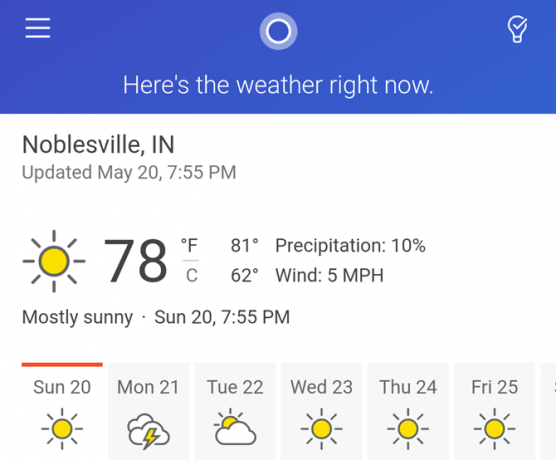
Sin embargo, Desktop Cortana no fue tan emocionante para esto. Extrajo los resultados del clima de la web y los mostró en un panel a la derecha.
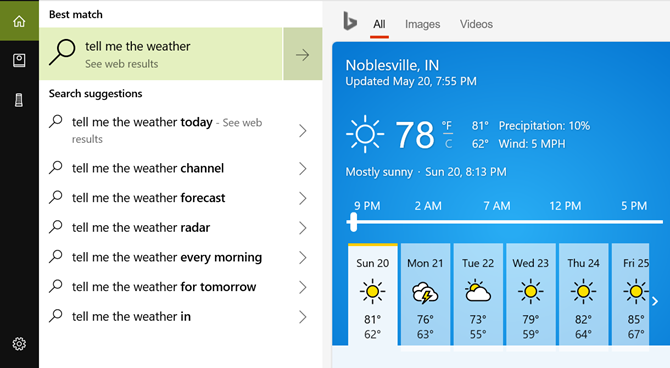
La aplicación Cortana hizo un mejor trabajo no solo haciendo un pronóstico preciso, sino mostrándolo en un formato mucho más agradable.
Tocando musica
Reproducir música con Google Assistant es súper fácil. Una vez que lo haya integrado con Spotify, Google Play Music o su servicio de transmisión favorito, el inicio de la música es solo un comando de voz rápido.
Configurar esto en el Asistente de Google solo lleva un momento. En Configuraciones, lo encontrarás debajo Música en el Servicios encabezamiento.
Luego diga "Ok Google, juega [artista] en [servicio]", y listo. No tiene que decir el nombre del servicio una vez que haya configurarlo como predeterminado.
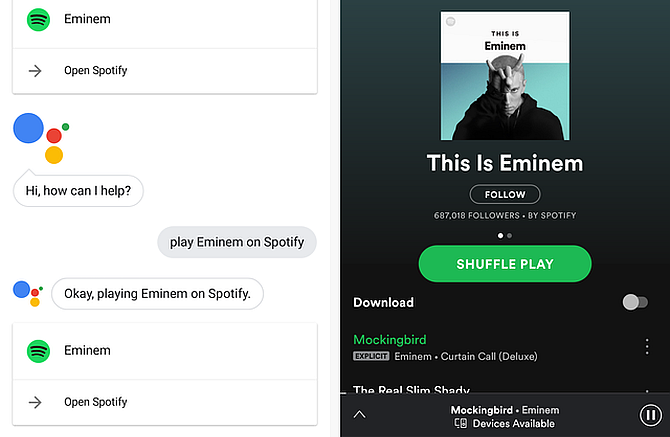
El Asistente de Google iniciará la aplicación, buscará el artista que desea y reproducirá la música. No tiene que tocar la pantalla en absoluto.
Esta es un área donde Cortana comienza a desmoronarse. Cualquier cosa que requiera integración con otros servicios o dispositivos sigue siendo un punto débil importante con Cortana. La aplicación Cortana no tiene esa integración, así que cuando le pides que interprete a un artista, solo buscará información en la web.
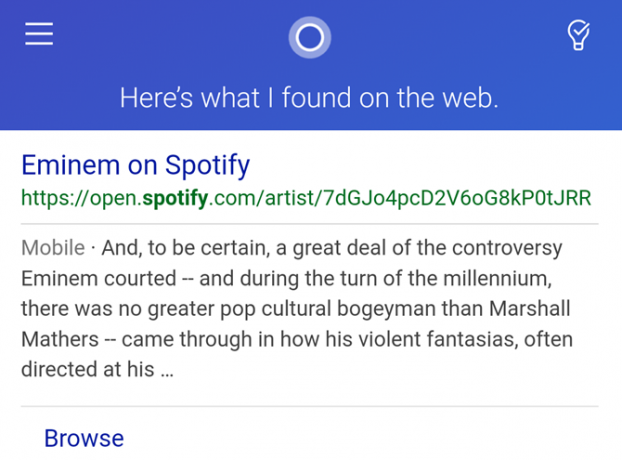
Cortana en el escritorio es una historia ligeramente diferente. Fuera de la caja, también buscará en la web con lo que se le solicite.
Sin embargo, es posible integrar sus cuentas de música con Cortana en el escritorio escribiendo Cuaderno Cortanay yendo a Conexiones, entonces Música.
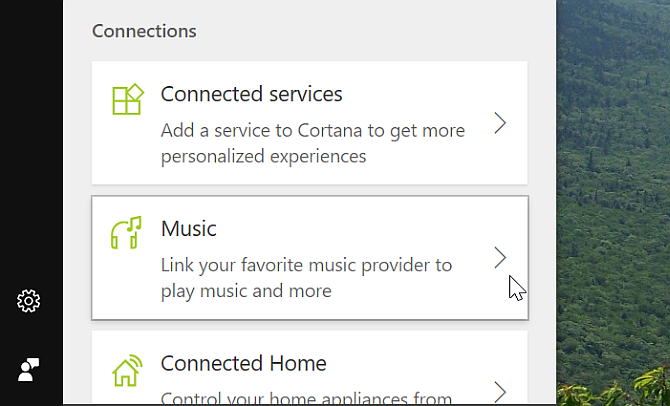
Actualmente solo hay tres servicios de música disponibles, pero afortunadamente Spotify es uno de ellos. Una vez que habilite esto, cuando le solicite a Cortana que interprete a un artista usando Spotify, se iniciará la aplicación Spotify de escritorio y se reproducirá.
Reproducir video en TV
Como se mencionó, la integración con todo lo que te rodea es uno de los aspectos más poderosos del Asistente de Google.
Si entras Configuración> Control de inicio, la Dispositivos la sección es donde encontrará dispositivos inteligentes para el hogar y cualquier dispositivo Google Home o Chromecast para entretenimiento.
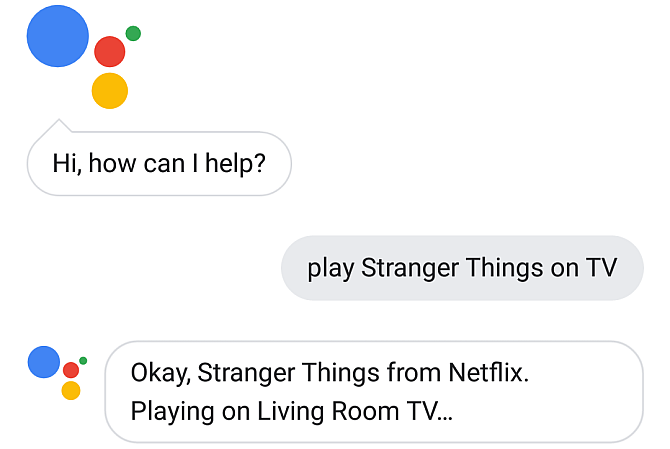
Una vez que haya conectado su cuenta para esos dispositivos, reproducir cualquier cosa en su televisor es tan fácil como preguntar. El Asistente de Google realmente hace que un hogar controlado por voz sea simple. Y puede hacerlo usando solo su teléfono, sin ningún concentrador o módulo de control.
La aplicación móvil Cortana, por otro lado, no tiene tal integración. Todo lo que solicite se convertirá en otra búsqueda web.
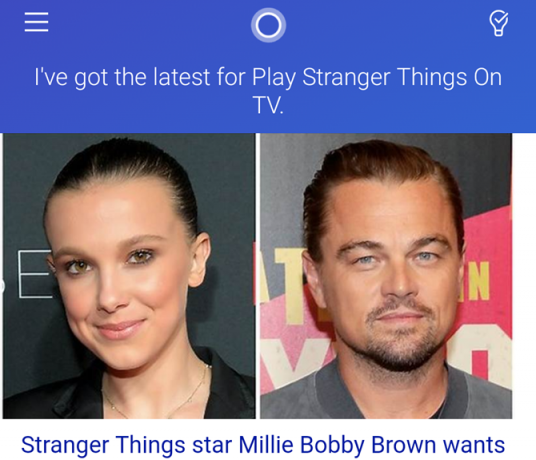
Dicho esto, la aplicación móvil de Cortana está al menos bien integrada con YouTube y lanzará cualquier cosa en el servicio si así lo solicita.
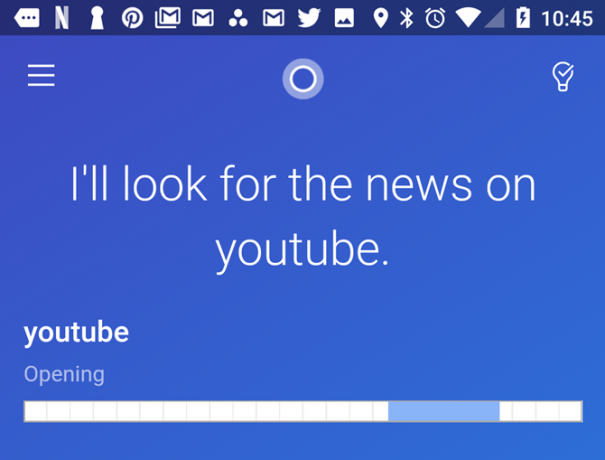
Obtendrá resultados web similares de Cortana en el escritorio si le pide que vea algo.
Supuestamente si usa la aplicación Netflix Windows 10 en tu PC 7 consejos y ajustes de Netflix que debes usar para usuarios de WindowsPuedes descargar películas y programas de TV de Netflix con la aplicación de Windows 10. Pero puede hacer mucho más con Netflix en Windows, como agregar subtítulos, usar comandos de voz y más. Lee mas Puedes buscar películas con Cortana. Intenté esto, pero cualquier intento de buscar o usar Netflix desde Cortana resultó en otra búsqueda web.
Según mis pruebas, es el factor de integración donde Cortana, tanto móvil como PC, se queda corto.
Ya sea que se trate de la integración con servicios en línea, cuentas o dispositivos en su hogar, Microsoft tiene un largo camino por recorrer antes de que Cortana pueda llegar a competir con lo que Google ha logrado.
Establecer recordatorios
Un área en la que Google Assistant y Cortana son similares es cómo gestionan los recordatorios.
Con el Asistente de Google, cuando le pide que agregue un recordatorio para algo específico en un momento determinado, almacenará el recordatorio internamente. Luego, cuando llegue el momento, te lo recordará con una notificación.
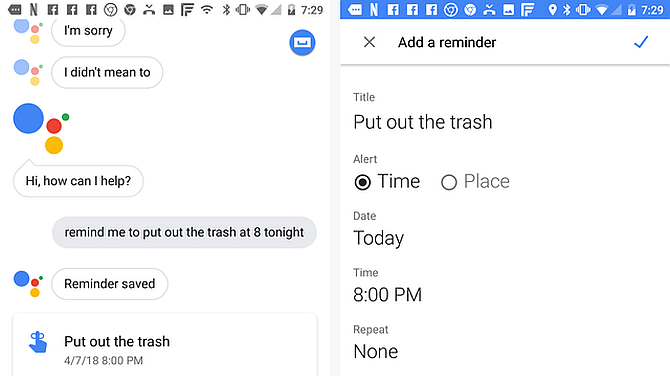
El recordatorio no se almacena en su Google Calendar ni en ningún otro lugar. El Asistente de Google simplemente lo "recuerda", y puede solicitar ver una lista de todos sus recordatorios actuales en cualquier momento.
También puede decir algo como "Ok Google, agregue un evento a mi calendario a las 7pm hoy para reunirse con Sam". Eso agregará un evento a su Google Calendar, que básicamente realiza la misma tarea que configurar un recordatorio.
En la aplicación móvil de Cortana, pedirle que le recuerde que debe hacer algo en un momento determinado se comporta exactamente de la misma manera que el Asistente de Google.
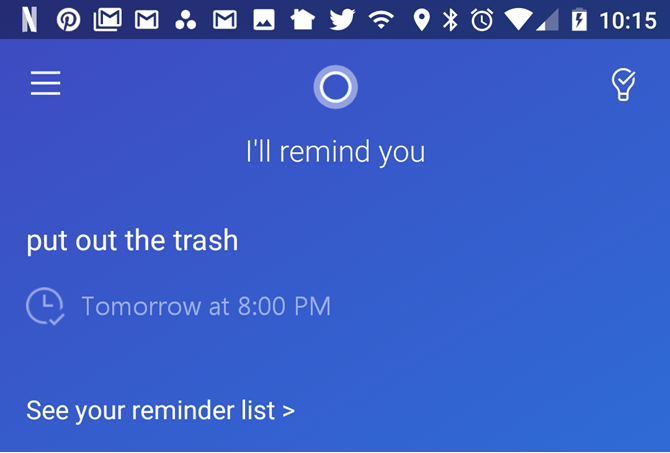
La aplicación Cortana almacena su recordatorio en su propia área de recordatorio, que puede ver en cualquier momento. Una ventaja adicional de la aplicación Cortana es que también te muestra tus recordatorios en la increíble pantalla principal mencionada anteriormente.
Los recordatorios también son algo que la versión de escritorio de Cortana hace muy bien.
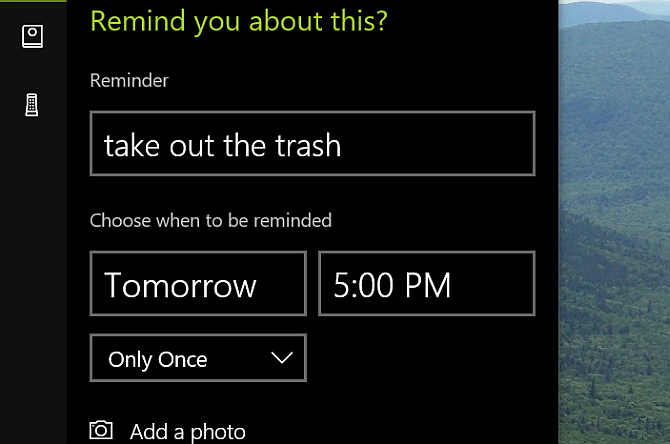
Fortalezas del recordatorio de Cortana
En realidad, aparece en función del sistema de menús en la aplicación Cortana que Cortana realmente está hecha para la gestión del tiempo y las listas de tareas Cómo hacer que Cortana organice tu vidaTu vida es tan compleja que mereces un asistente personal. Conoce a Cortana, tu asistente virtual lista para servir en la punta de tu lengua. Le mostraremos cómo delegar efectivamente tareas a Cortana. Lee mas , pero no tanto para otras tareas.
Por ejemplo, cuando toca el Menú ícono de la aplicación móvil de Cortana, verá las siguientes opciones de menú:
- Mi día: Esta es la pantalla principal discutida anteriormente que muestra una combinación de información como recordatorios, clima y noticias.
- Liza: Muestra todos los recordatorios y otras tareas pendientes que le ha pedido a Cortana que recuerde.
- Reunión: Muestra cualquier evento que le haya pedido a Cortana que programe para usted.
- Crear una alarma: Acceso rápido para configurar una nueva alarma en su teléfono.
Otros elementos del menú incluyen clima, noticias y listados de películas. Pero está claro que el corazón de las ofertas de Cortana se centra en la gestión del tiempo y el trabajo realizado.
Calcular consejos
Otro uso común para el Asistente de Google es calcular rápidamente una propina cuando está en un restaurante. Le proporciona la respuesta a cualquier cálculo en segundos.
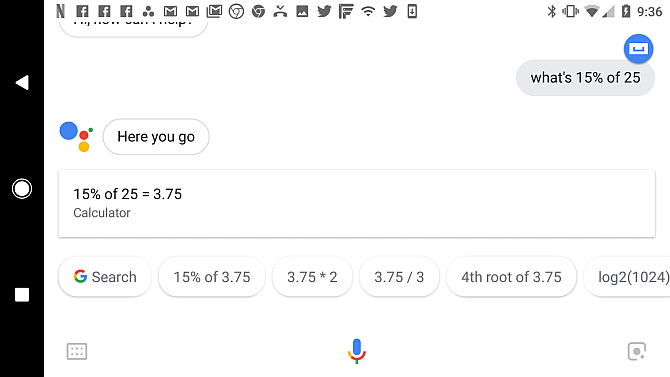
Lo mismo es cierto con Cortana. Calculó la respuesta al menos tan rápido como lo hizo el Asistente de Google.
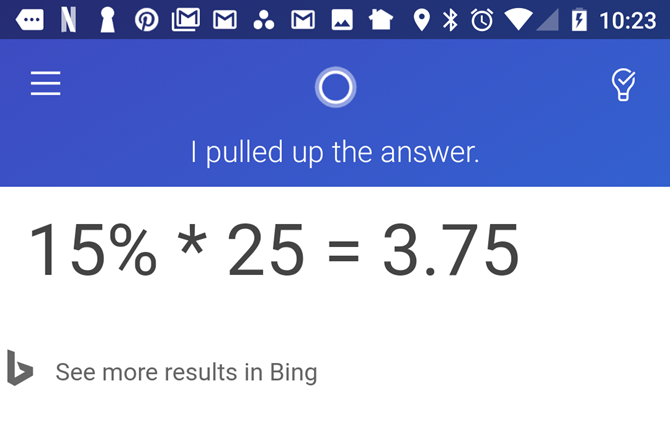
El escritorio de Cortana hizo lo que suele hacer: devolvió un resultado de búsqueda de Bing con la respuesta.
No es la interfaz de usuario más emocionante del mundo, pero funciona.
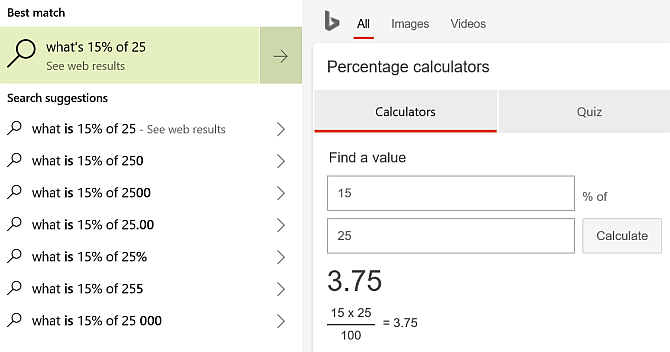
Configurar una alarma
Las alarmas son otra área donde el Asistente de Google y Cortana coinciden de manera similar.
Ambos responden a la solicitud de la misma manera. Establecen la hora de alarma que solicita en el reloj de su teléfono o en la aplicación de alarma predeterminada.
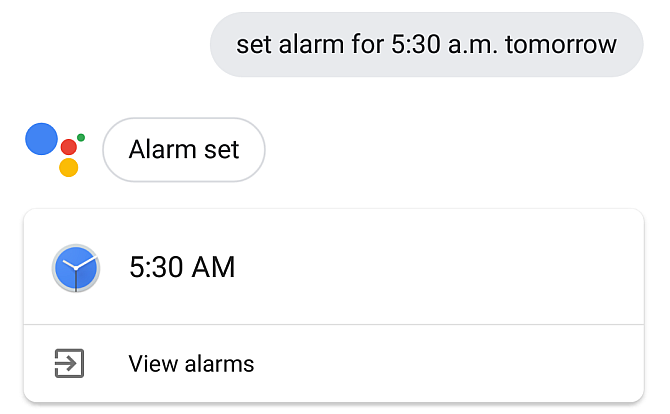
Noté que las respuestas del Asistente de Google a menudo son breves, si eso es importante para usted.
Cortana parece arrojar frases como "Claro" antes de confirmar.
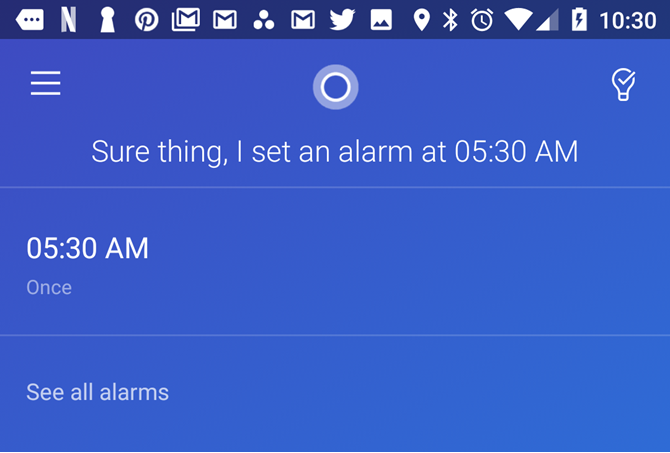
Para esta tarea, la aplicación de escritorio de Cortana realmente realiza la solicitud dentro de la ventana y no con una búsqueda web de Bing.
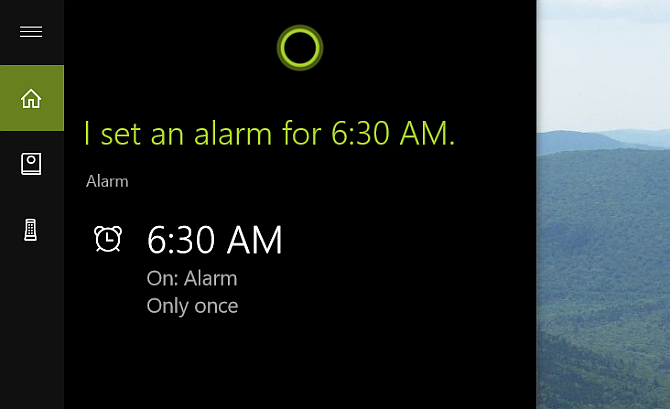
Una parte que me encanta de Cortana en el escritorio es la combinación de colores. Hay algo fácil en los ojos sobre un fondo negro y texto claro.
Imprimir en su impresora
Un área donde el Asistente de Google expulsa a la mayoría de los asistentes es la impresión en la nube.
Antes de intentarlo, deberás comprobar Lista de impresoras compatibles con Cloud Print de Google para asegurar que el tuyo funcione. Una vez que haya configurado eso, puede comenzar a decirle al Asistente de Google que imprima lo que quiera.
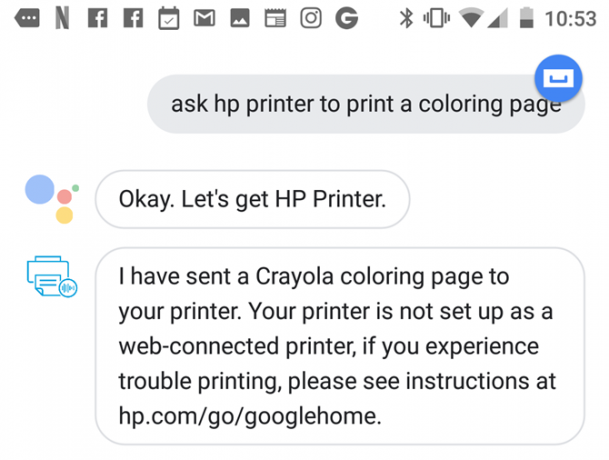
Lo mejor que puede hacer la aplicación móvil de Cortana con esta tarea es extraer páginas de la web. Puede enviarse por correo electrónico lo que encuentre para imprimir desde su computadora.

A primera vista, puede pensar que Cortana en el escritorio tampoco puede imprimir, en función de sus resultados web básicos.
Pero en realidad hay una habilidad secreta de la impresora HP Cortana que puede habilitar.
Solo necesitas seguir Proceso complicado de HP para configurarlo la primera vez. Pero si está decidido a hacer que Cortana imprima en el comando de voz, es posible.
Control de dispositivos domésticos inteligentes
El asistente que puede comunicarse y controlar tantos dispositivos domésticos inteligentes como sea posible ganará la carrera hacia el hogar inteligente controlado por voz.
En Google Assistant, si vas a Configuración> Control de inicio, bajo la Dispositivos en el menú verá un ícono más para agregar una nueva conexión de dispositivo doméstico inteligente.
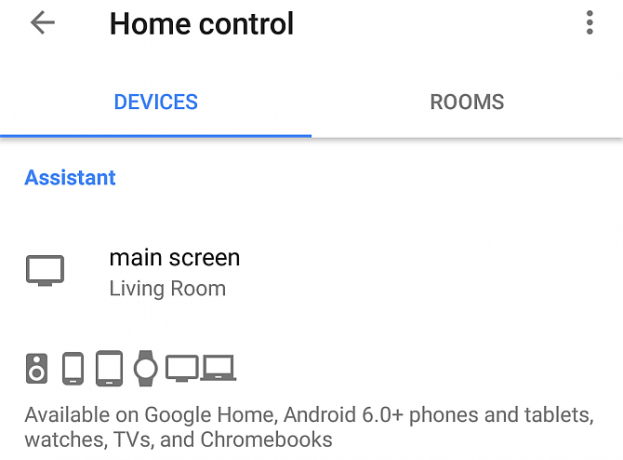
Cuando haces clic en ese botón, verás una enorme lista de marcas de dispositivos con las que Google Assistant puede comunicarse.
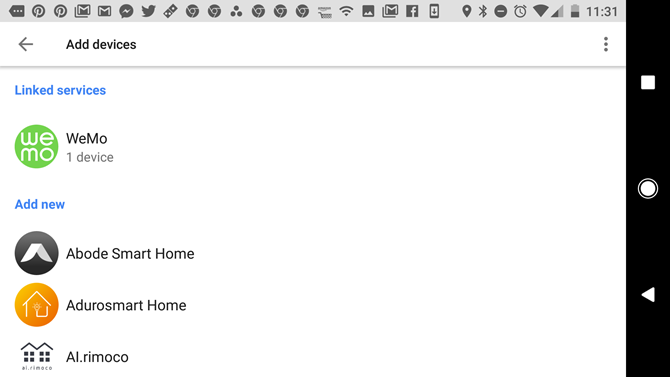
Esto es especialmente valioso si incursionas en muchos marcas de casas inteligentes 9 marcas reconocidas de hogares inteligentes con productos en los que puede confiarEl mundo moderno se está moviendo hacia todo tipo de domótica inteligente, y cuanto más tiempo aguantes, más difícil será cuando llegue el día de la conversión. Lee mas y quiero una forma de controlarlos a todos. Todavía tengo que encontrar un dispositivo con el que Google Assistant no pueda comunicarse.
La aplicación móvil de Cortana, por otro lado, es una gran decepción en esta área. Si vas a su menú y tocas Dispositivos, solo podrá agregar dos.
Ambos son productos de Microsoft: el altavoz inteligente Harman Kardon y el termostato inteligente GLAS. No hay otros dispositivos disponibles.
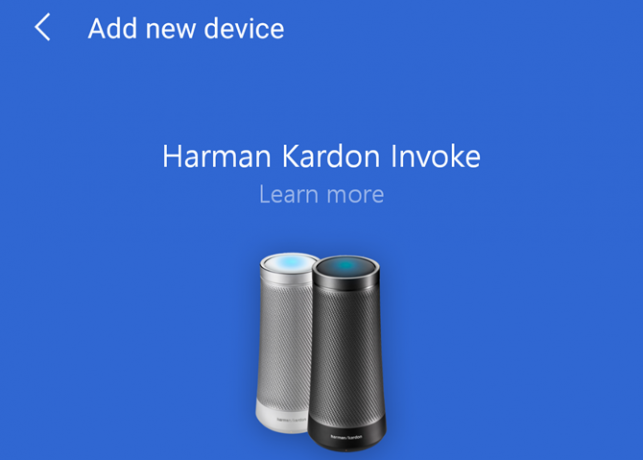
Solo por el gusto de hacerlo, decidí decirle a Cortana mobile que encienda las luces de todos modos. La respuesta fue corta y al grano.
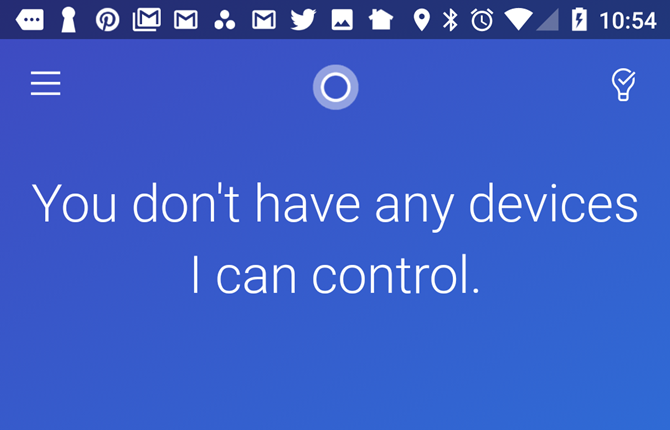
La buena noticia es que el escritorio de Cortana es mejor. Si ingresa a Cortana Notebook, haga clic en Administrar habilidades y entonces Hogar conectado, verá una lista de aplicaciones para el hogar inteligente que puede controlar desde la aplicación de escritorio de Cortana.
Actualmente solo hay once. Esto ni siquiera es comparable a la larga lista del Asistente de Google, pero es un buen comienzo. Algunas marcas conocidas que puedes controlar con las habilidades de Cortana incluyen Nest, SmartThings, Insteon y Hue.
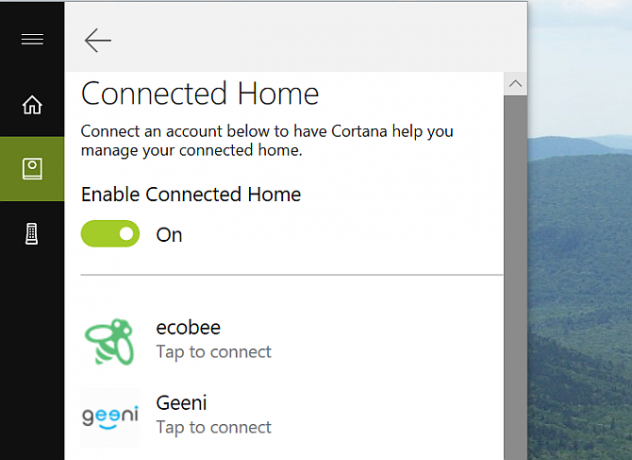
En la categoría de casa inteligente, realmente no hay comparación entre Cortana y el Asistente de Google. El Asistente de Google gana sin dudas. Pero es bueno ver que Microsoft al menos está haciendo un esfuerzo por integrarse con productos de marca fuera de su propia compañía.
Asistente de Google vs. Cortana: El ganador es ...
Por la forma en que se dirige la tecnología, parece claro que los asistentes móviles de inteligencia artificial solo serán más populares en el futuro. La compañía que primero adelanta la tecnología seguramente capitalizará una gran base de usuarios que quiere un asistente digital potente pero fácil de usar.
Hasta ahora, el Asistente de Google está mucho más adelante que Cortana de Microsoft.
Si está interesado en ver otras comparaciones de asistentes digitales, asegúrese de ver nuestra comparación entre Google Assistant y Siri Asistente de Google vs. Apple Siri: ¿Cuál es la mejor inteligencia artificial inteligente?Puede que Siri haya sido la asistente de voz pionera en un teléfono inteligente, pero han pasado años desde que la mayoría de nosotros la tomamos en serio. ¿Son otros asistentes de voz simplemente mejores? Vamos a ver. Lee mas . Si prefieres usar un asistente virtual real, probamos y revisamos asistentes virtuales de la vida real.
Ryan tiene una licenciatura en ingeniería eléctrica. Ha trabajado 13 años en ingeniería de automatización, 5 años en TI y ahora es ingeniero de aplicaciones. Ex editor jefe de MakeUseOf, ha hablado en conferencias nacionales sobre visualización de datos y ha aparecido en la televisión y radio nacionales.


